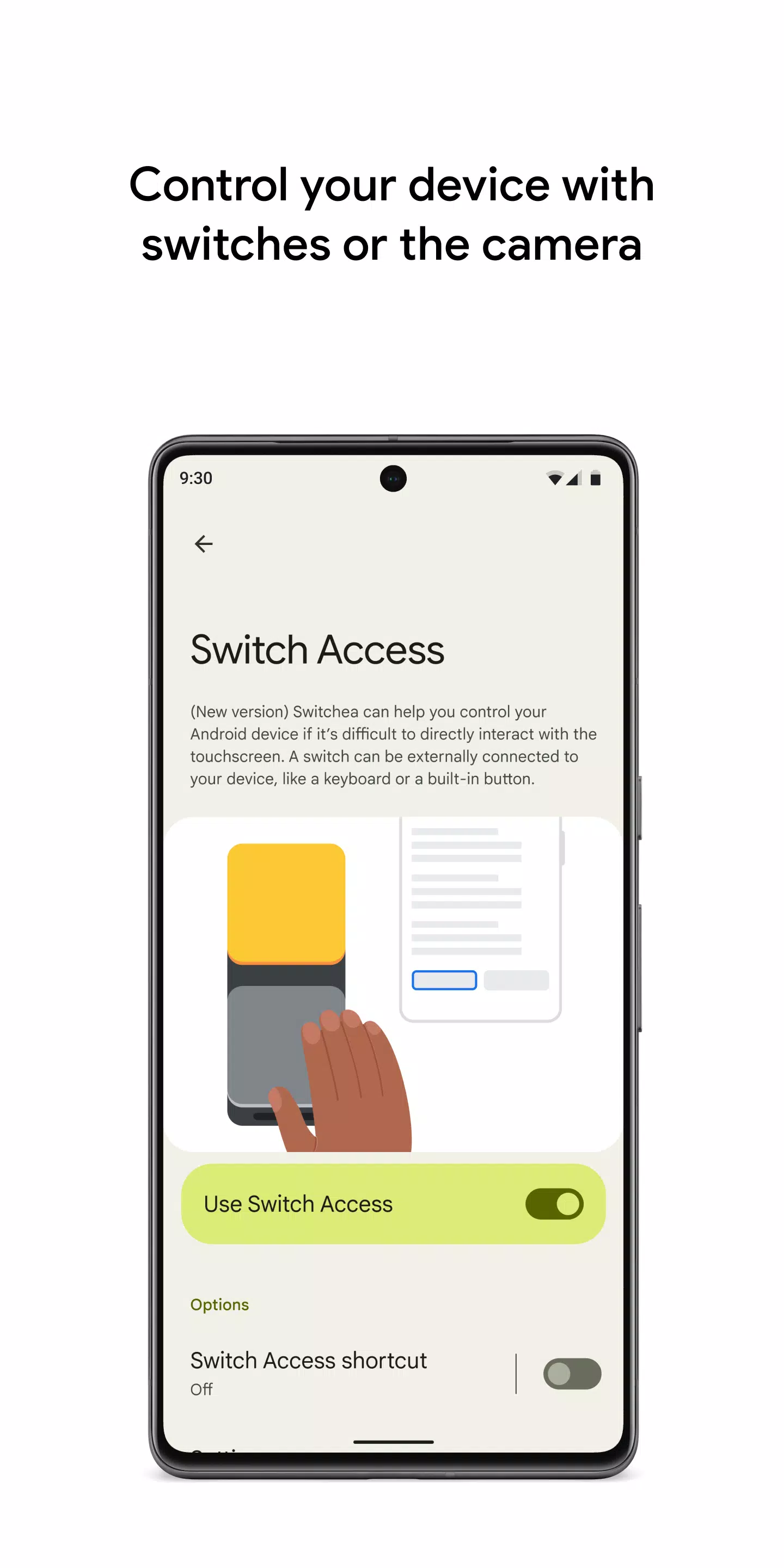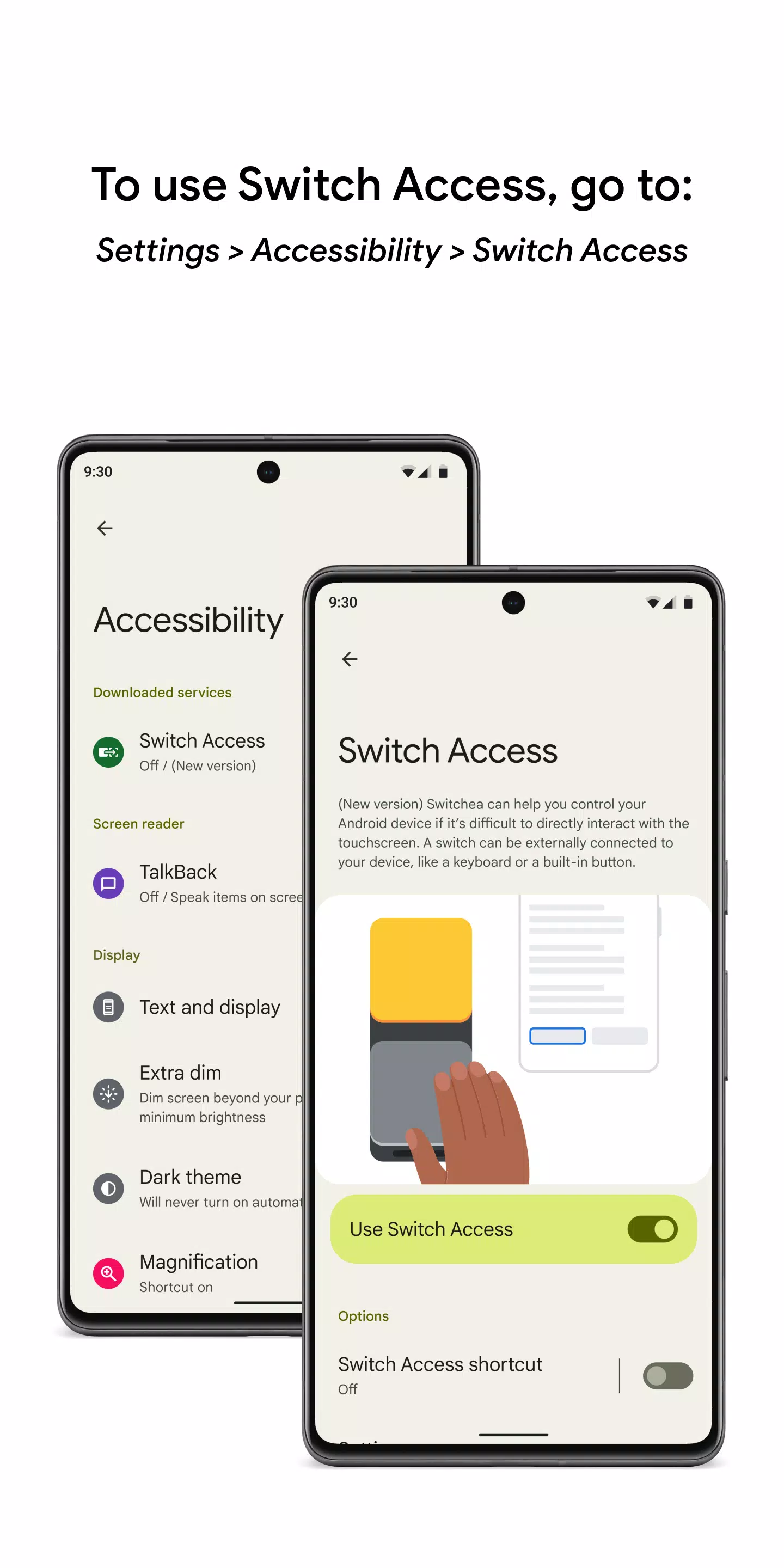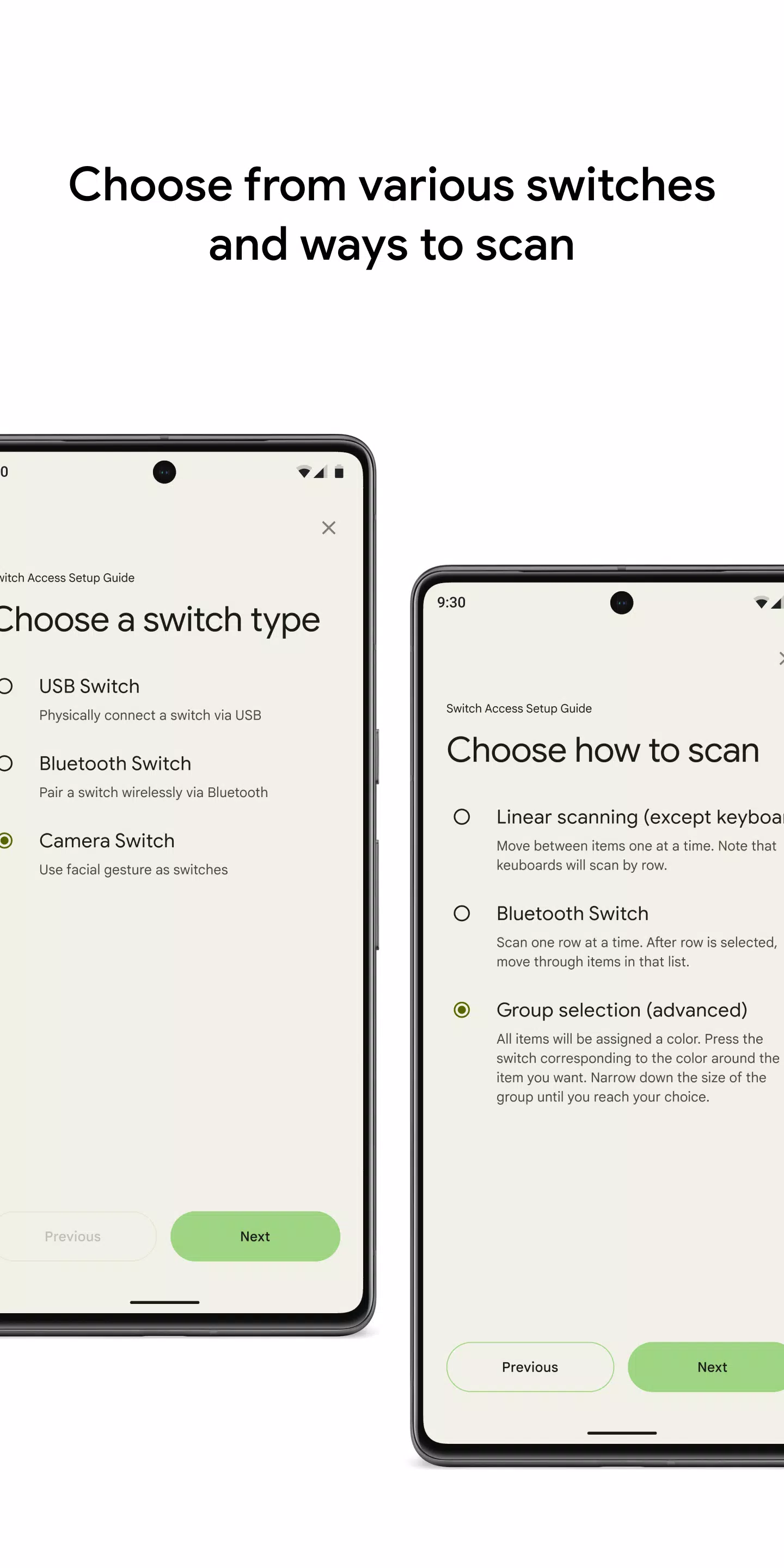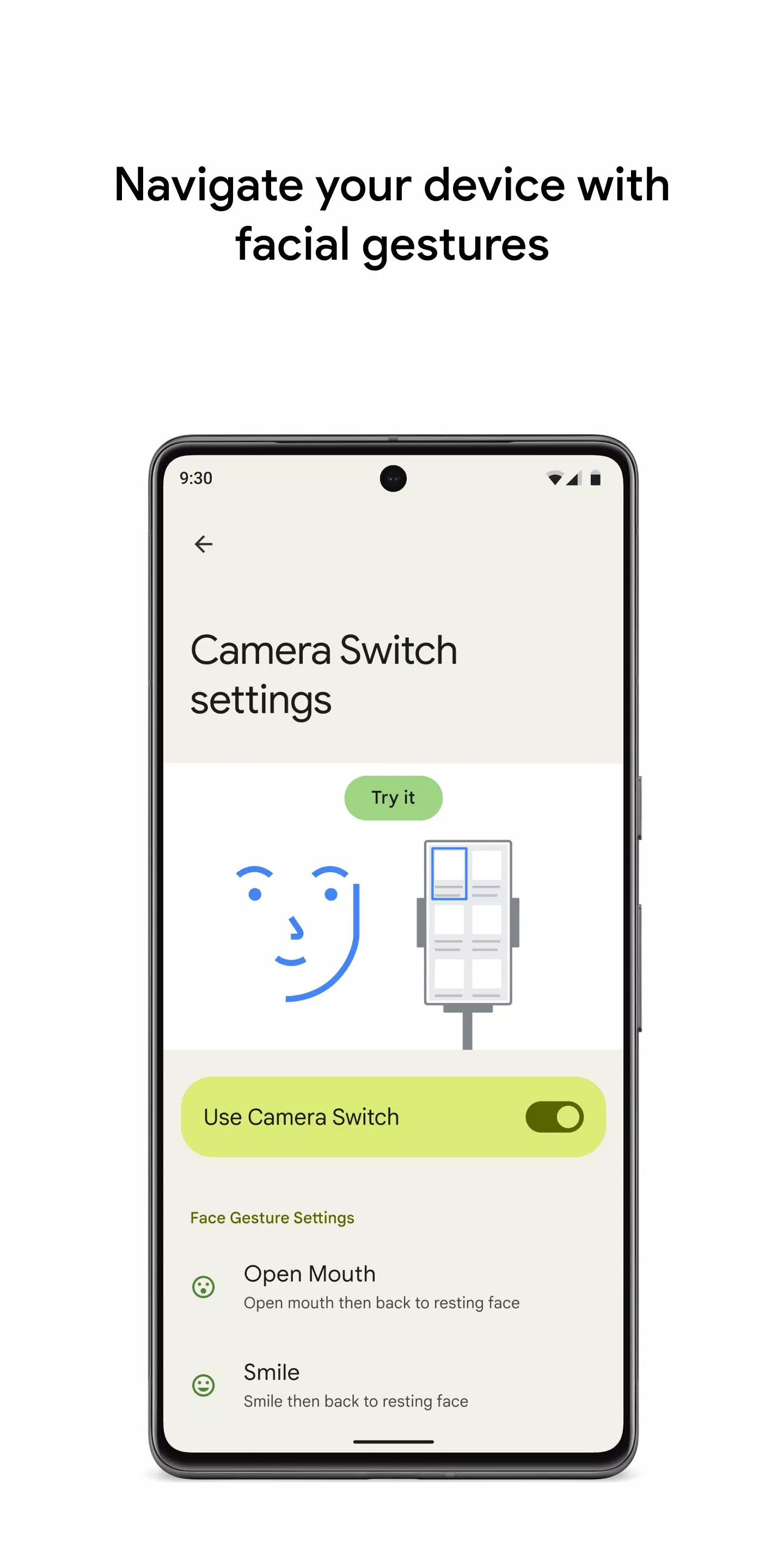스위치 또는 전면 카메라로 장치를 제어하여 Android 장치에서 접근성 및 사용 편의성을 향상시킵니다. 스위치 액세스를 사용하면 터치 스크린 대신 하나 이상의 스위치를 사용하여 휴대 전화 나 태블릿과 상호 작용할 수 있으므로 장치와 직접 상호 작용할 수없는 사람들에게 유용한 도구가됩니다.
스위치 액세스를 시작하려면 :
- 장치 설정 앱을 엽니 다.
- 접근성> 액세스 스위치를 누릅니다.
스위치 설정 :
스위치 액세스는 화면에서 항목을 스캔하고 선택할 때까지 각 항목을 강조 표시합니다. 스위치 유형에 대한 다양한 옵션이 있습니다.
물리적 스위치 :
- 버튼 또는 키보드와 같은 USB 또는 Bluetooth 스위치.
- 볼륨 버튼과 같은 기기 스위치.
카메라 스위치 :
- 입을 열거나 웃거나 눈썹을 올리는 것과 같은 얼굴 제스처를 사용하십시오.
- 장치를 제어하기 위해 왼쪽, 오른쪽 또는 위로보십시오.
장치 스캔 :
스위치가 설정되면 여러 가지 방법으로 화면의 항목을 스캔하고 상호 작용할 수 있습니다.
- 선형 스캐닝 : 한 번에 하나씩 항목 사이를 이동합니다.
- 행 컬럼 스캔 : 한 번에 한 줄을 스캔하십시오. 행을 선택한 후 해당 목록의 항목을 살펴보십시오.
- 포인트 스캐닝 : 이동 라인을 사용하여 특정 수평 및 수직 위치를 선택한 다음 "SELECT"를 누릅니다.
- 그룹 선택 : 스위치를 다른 색상 그룹에 할당합니다. 화면의 항목에는 색상이 할당됩니다. 원하는 항목 주변의 색상에 해당하는 스위치를 누릅니다. 선택에 도달 할 때까지 그룹의 크기를 좁 힙니다.
메뉴 사용 :
요소가 선택되면 선택, 스크롤, 복사, 붙여 넣기 등과 같은 사용 가능한 상호 작용으로 메뉴가 나타납니다. 또한 장치를 탐색하는 데 도움이되는 최고의 메뉴가 있으며, 알림을 열고 홈 화면으로 이동 및 볼륨 조정과 같은 작업이 가능합니다.
카메라 스위치로 탐색 :
얼굴 제스처를 사용하여 카메라 스위치를 사용하여 휴대 전화를 탐색하십시오. 전면 카메라를 사용하여 휴대 전화에서 앱을 찾거나 선택하십시오. 각 제스처의 감도와 지속 시간을 사용자 정의하여 필요에 더 잘 맞을 수 있습니다.
기록적인 바로 가기 :
스위치에 할당하거나 메뉴에서 시작할 수있는 터치 제스처를 녹음 할 수 있습니다. 이 제스처에는 꼬집음, 확대 / 축소, 스크롤, 스 와이프 및 이중 탭핑이 포함됩니다. 이 기능을 사용하면 단일 스위치로 빈번하거나 복잡한 작업을 수행 할 수 있습니다. 예를 들어 eBook의 두 페이지를 두 번 남겨 두는 제스처를 녹음하는 것과 같은 단일 스위치로 자주 또는 복잡한 작업을 수행 할 수 있습니다.
권한 통지 :
- 접근성 서비스 : 접근성 서비스 로서이 앱은 동작을 관찰하고 창 콘텐츠를 검색하며 입력 한 텍스트를 관찰 할 수 있습니다.